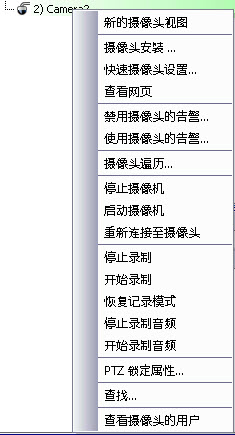
默认情况下,每个平移-倾斜-缩放 (PTZ) 摄像头都具有其所在的初始位置,除非用户手动控制摄像头或者由 Symphony 自动控制摄像头(有关自动控制的详细信息,请参见“规则元素操作”)。使用摄像头巡视功能,可以将摄像头配置为具有多个初始位置。这将有效允许摄像头覆盖更多区域。
|
重要信息:在配置好禁用摄像头巡视功能时,运行于 PTZ 摄像头上的分析功能可能无法正确操作,因为分析设置将恢复为默认值。 |
设置摄像头巡视:
1. 在“摄像头列表”中,右键单击 PTZ 摄像头。从上下文菜单中,选择“摄像头巡视”。将打开“摄像头巡视”对话框。
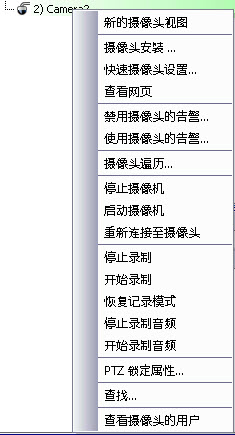
右键单击 PTZ 摄像头 -“摄像头巡视”菜单选项
2. 使用“PTZ 控件”,将摄像头移动到您所选定的初始位置,然后单击“将当前直播视图 PTZ 位置添加到列表”。这个位置即为位置 1 或初始位置。
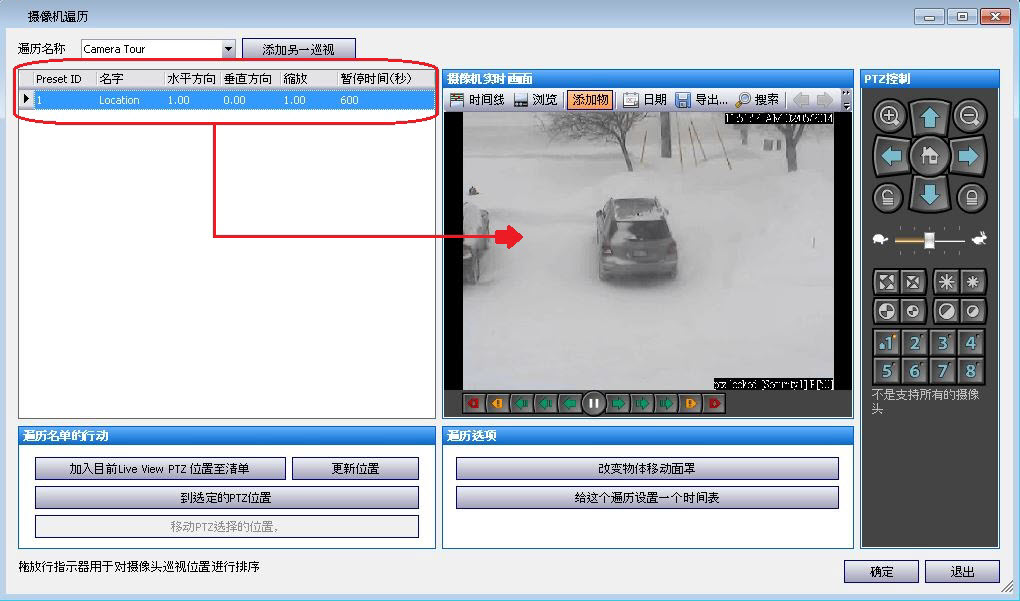
摄像头巡视的初始位置
3. 使用“PTZ 控件”,将摄像头移动到您所选定的第二个位置,然后单击“将当前直播视图 PTZ 位置添加到列表”。这个位置即为位置 2。
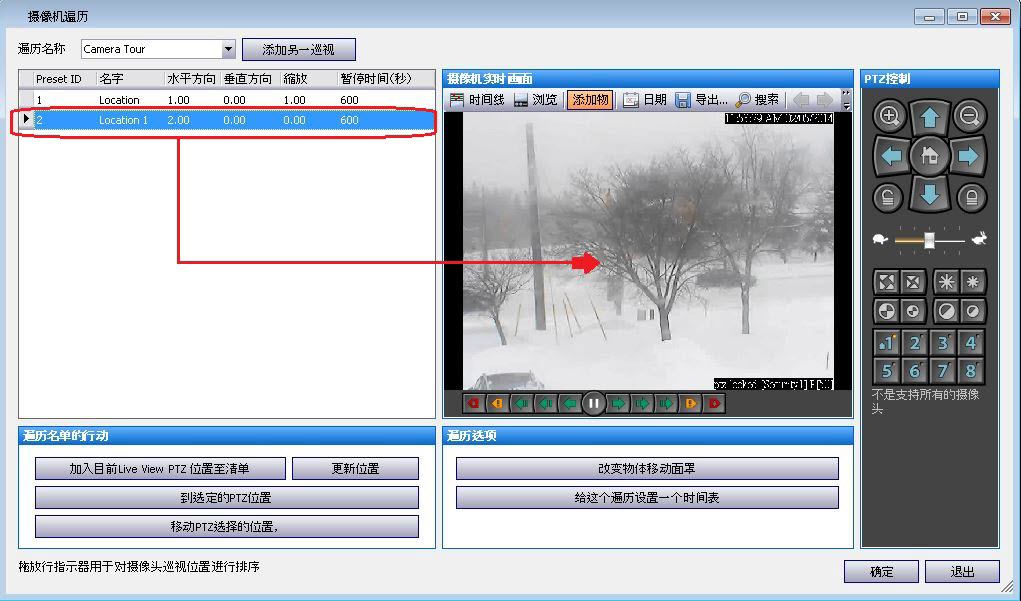
巡视的第二个位置
4. 使用“PTZ 控件”,将摄像头移动到需要巡视的每一个位置,每移动一次,便单击一次“将当前直播视图 PTZ 位置添加到列表”。可以在摄像头巡视上设置 8 个位置(站点)。
5. 针对每个位置,还可以定义摄像头在该位置暂留的时间(以秒为单位)。输入秒数,例如,要暂停 10 分钟,便在“暂停时间”字段中输入 600 秒。
6. 可以就摄像头巡视的启动时间定义一张时间表。单击“为此巡视设置时间表”。“时间表”对话框将打开。默认情况下,整张日期/时间表都是红色的,表示时间表处于“活动”状态。
7. 默认情况下,“不活动”选项处于选中状态。用鼠标单击您希望“摄像头巡视”处于不活动状态(绿色)的日期和时间间隔,然后单击“确定”。
• 可以分钟为单位,设置巡视时间表。在一列中至少单击两个方块。将鼠标置于该列中第一个方块或最后一个方块的上方(最早或最晚的小时间隔)。将出现箭头范围按钮。单击箭头,以分钟为单位更改时间。
8. 对巡视作出任何必要调整,然后单击“确定”。
在主控制台中,“PTZ 控件”可见时,可以单击数字。例如,1 将摄像头移动到巡视上的初始位置(位置 1)。
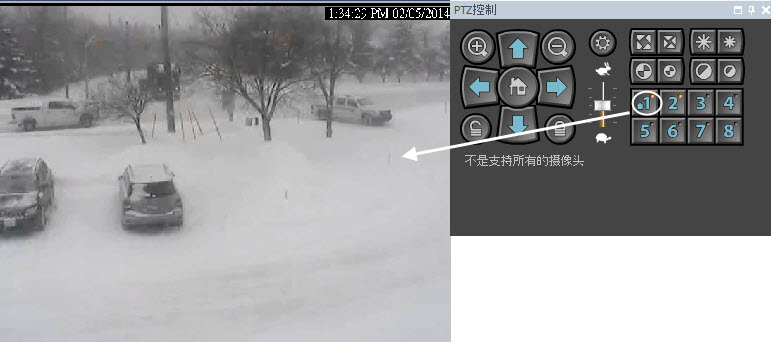
PTZ 控件中的数字表示摄像头巡视位置